一直以來,通過遠程桌面管理服務器是網管的“家常便飯”,這給遠程管理帶來了便利。Windows Vista已經具備絢麗的Aero效果,但其遠程桌面卻依然不能實現系統的3D桌面,更別提運行DirectX游戲了,這當然已經不能滿足多媒體和3D應用的用戶需要了。而讓人興奮的是:Windows 7的遠程桌面的內核性能得到了增強,對網絡傳輸數據的優化和壓縮技術有革命性的提升,已經可以支持Windows 7 Aero效果的3D桌面、流暢運行Direct 2D和Direct 3D 10.1的游戲。那麼,就讓我們來體驗一下Windows 7遠程桌面的魅力吧。
一、Windows 7遠程桌面的設置
要想實現和本地機同樣的3D效果,本地機和遠程計算機都必須是Windows 7或Windows Server 2008 R2以上的系統。首先,我們在遠程計算機上進行遠程桌面的設置。我們需要右鍵單擊“計算機”圖標選擇“屬性”命令,在打開的“系統”窗口點擊“遠程設置”鏈接,彈出的“系統屬性”的“遠程”選項窗口中選擇“允許運行任意版本遠程桌面的計算機連接”(如圖1),這樣就開通了遠程桌面功能。接著,我們需要進入“控制面板-用戶賬戶和家庭安全”功能(如圖2),給用來登錄遠程桌面的賬戶設置密碼。
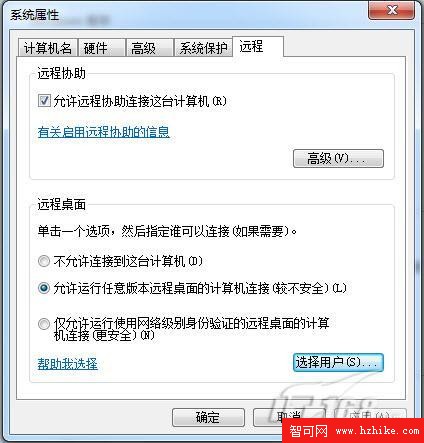
圖1
圖2
在遠程計算機設置完畢,我們就可以在本地機嘗試連接遠程桌面了。我們點擊“開始-所有程序-附件-遠程桌面連接”命令,在打開“遠程桌面”窗口輸入遠程計算機名後點擊“連接”按鈕(如圖3);這時會彈出“Windows安全”窗口需要輸入密碼(如圖4),輸入完密碼勾選“記住我的憑據”選項後確定即可在下次連接時自動登錄遠程桌面。
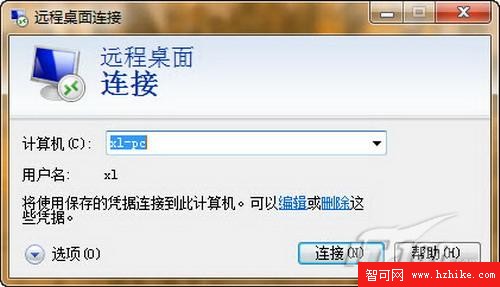
圖3
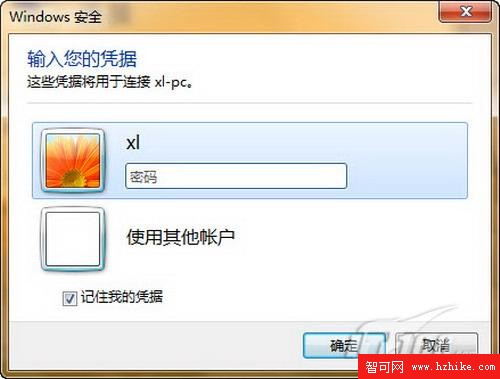
圖4
不過,連接到遠程桌面後,我們卻並未看到Windows 7的Aero的3D桌面效果(如圖5)。我們再次打開遠程桌面連接的窗口,點擊“選項”按鈕,進入到“體驗”選項,這時我們應該將其設置為“局域網(10Mbps或更高)”才行(如圖6)。再次連接後,我們終於體驗到了帶有Aero效果的遠程桌面(如圖7)。

圖5
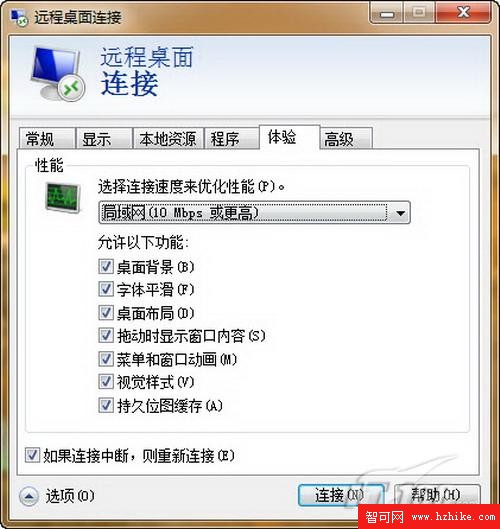
圖6

圖7
二、Windows 7遠程桌面的用戶體驗
Windows 7的RDP(遠程桌面協議)中最大的改進是對於3D的渲染技術,運行遠程桌面時,遠程計算機執行3D渲染,RDP采用了緩存壓縮技術來保障傳輸到本地機的圖像的流暢;執行本地機的遠程桌面的3D渲染時,遠程計算機通過GDI、Direct 3D、DWM等3D指令集將需渲染的數據包傳送到本地機的CPU和GPU來完成硬件的渲染(RDP架構如圖8)。接著,就讓我們在本地計算機連接VMware7.0創建的Windows 7虛擬機的遠程桌面吧(支持Windows 7的Aero,體驗指數達到2.9)。該虛擬機的硬件配置:CPU為酷睿E6300,內存為2024MB。本地機的配置:CPU為酷睿E6300,內存為6GB,顯卡為7300GT(支持DirectX9)。虛擬機的硬件性能稍遜,但已可以支持Windows 7的遠程桌面的3D效果了。
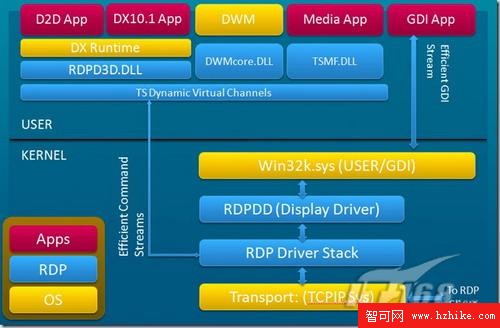
圖8
首先,我們在遠程桌面播放一段DVDRip的視頻。視頻編碼格式為XVID(如圖9)。非全屏播放時,視頻幀率為10左右,畫面遲滯明顯(如圖10);音頻延遲卻要小得多,這是由於RDP可以支持低延時的音頻回放。DVDRip不屬於高清視頻,按照RDP的渲染分工,這是屬於遠程計算機的渲染工作,因此,播放效果差強人意也是不奇怪的。那麼,在遠程桌面播放高清視頻效果會有改善嗎?我們播放一個MKV格式的高清視頻。視頻編碼格式為V_MPEG4(如圖11)。視頻播放嚴重遲緩,視頻幀率為5以下(如圖12);音頻質量也有所下降,音頻要快於畫面的出現。接著,我們在VMware虛擬機播放高清視頻發現播放較為流暢,幀率達到了30左右(如圖13),這說明遠程桌面需要傳輸大量的數據,可能對遠程機的CPU和GPU造成較大的計算壓力。
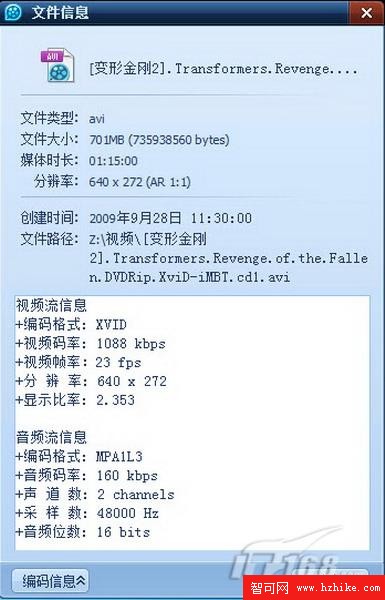
圖9

圖10
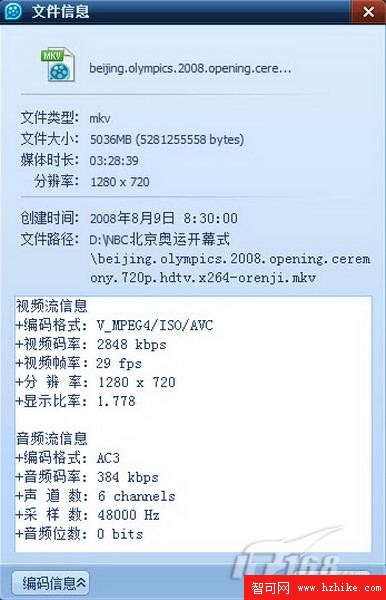
圖11

圖12
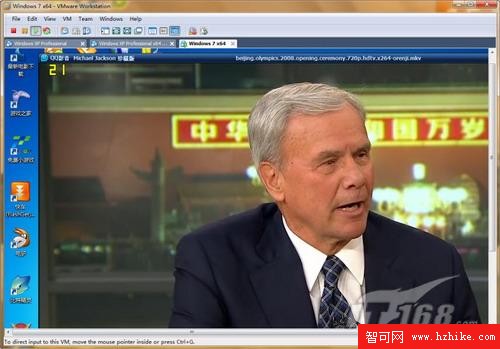
圖13
那麼,在遠程桌面運行3D游戲的體驗會如何呢?我們運行一個需要DirectX9支持的游戲《通用汽車拉力賽》。然而,游戲運行時出現了無法初始化渲染的錯誤提示(如圖14)。而我們在VMware的虛擬機中可以順利運行該游戲(如圖15)。這說明:虛擬機的GPU和CPU不堪運行3D游戲和傳輸遠程桌面的數據流的重負。這可能是由於RDP與XP和Vista相比節省的大約40%的網絡開銷需要大量的壓縮處理導致的(三個系統的RDP網絡開銷如圖16)。目前,Windows 7的遠程桌面將早於DirectX10.1以前的3D應用分配給遠程機處理,而將DirectX10.1以後的分配給本地機,因此,具備一塊DirectX10.1顯卡計算機會使得遠程桌面的3D體驗有所改善。
圖14
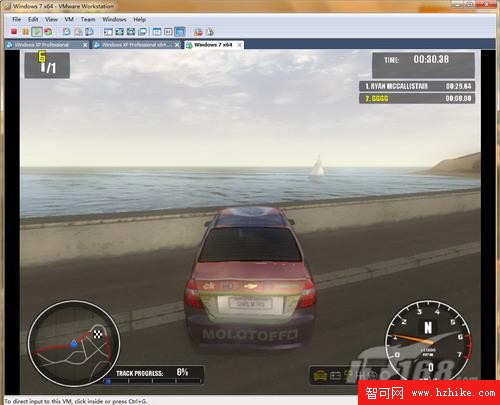
圖15
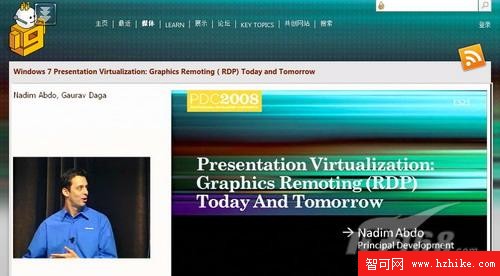
圖16
我們在網頁中運行Flash游戲很流暢,而運行Silverlight視頻播放只有略微的延遲(如圖17)。這兩個都是遠程機渲染的內容,虛擬機系統對於這樣的運算是綽綽有余的。
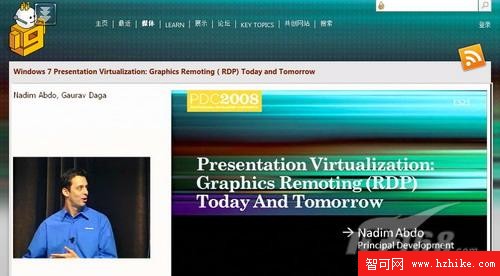
圖17
通過體驗,我們發現遠程桌面要想順暢地玩3D游戲、看高清視頻需要具備以下條件:支持DirectX 10.1以上的3D游戲;本地計算機必須安裝有播放視頻的解碼包(需要DirectX10.1視頻解碼);本地計算機CPU性能主流,顯卡支持Direct X10.1;遠程計算機的CPU性能強勁,顯卡支持DirectX9;支持無線網絡支持802.11G以上的協議。 小貼士:遠程桌面不能遠程關閉計算機,但是可以使用Shutdown -S命令來快速關機。